PDF入稿ガイド 4. PDF保存
入稿するデータを『PDF』にします
一度PDF保存したデータはIllustratorで再編集できなくなります。
PDF保存の前に予めIllustrator形式でも保存してください。
①複製を保存
メニュー[ファイル]→[複製を保存...]を選択します。
フォーマット形式を[Adobe PDF(pdf)]に選択して複製保存します。
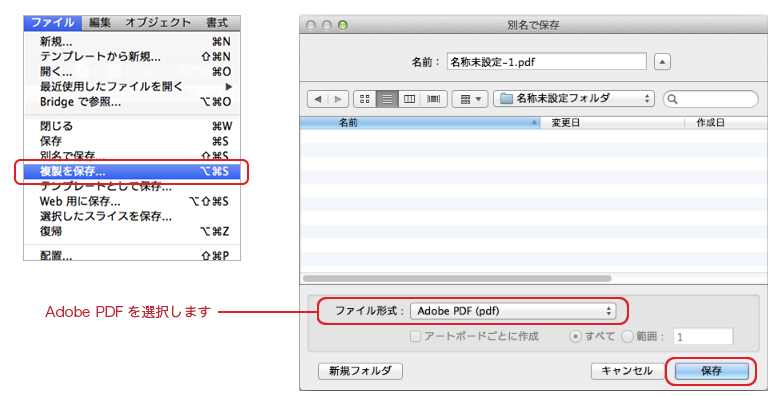
②プリセットを選択する
Adobe PDFプリセット:商品仕様により使用するプリセットは異なります。
仕様に合わせてプリセットを選択してPDFを保存してください。
| 印刷物の種類 | 選択するプリセット |
|---|---|
| チラシ・フライヤー、ポスター、名刺、ハガキ・ポストカード、中綴じ冊子、無線綴じ冊子など | [RYOAN_TOMBO_ON] |
| 折パンフレットなど加工が必要な印刷物 | [RYOAN_ORI_KAKOU] |
| 輪転サイズチラシ | [RYOAN_RINTEN] |
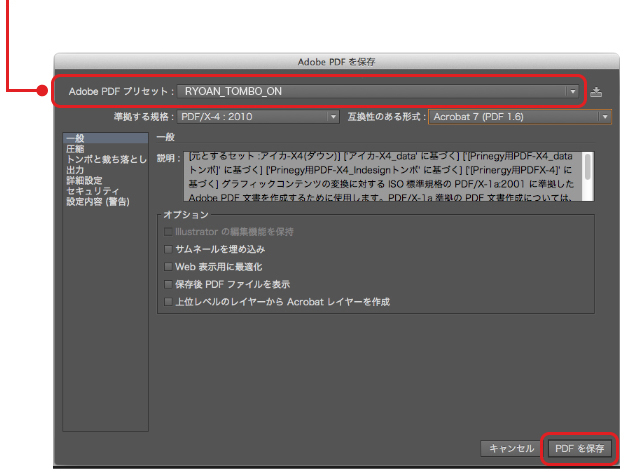
- ご注意
- ※専用テンプレート未使用の場合は、アートボードの設定が正しく行われていないと、正しくPDFが作成できませんのでご注意ください。
これでPDF保存は完了です。











